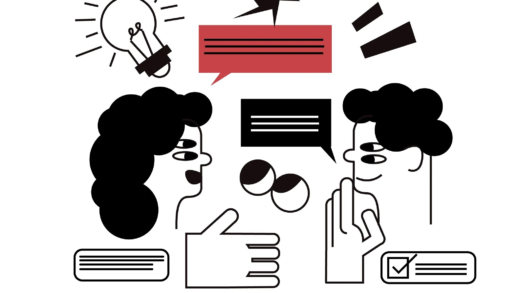Как включить или выключить вертикальную синхронизацию в Overwatch 2
Вы хотите включить или выключить вертикальную синхронизацию в Overwatch 2?
В некоторых случаях в вашей игре могут возникать проблемы с графикой, и включение Vsync может их исправить.
Overwatch 2 вышла 4 октября 2022 года.
С момента выпуска в игре было несколько известных проблем.
Некоторые из известных проблем: отключение сервера, косметика, предметы, валюта не отображается и другие.
В этом руководстве вы узнаете, что такое Функция вертикальной синхронизации в Overwatch 2 и как его включить или выключить.
Что такое вертикальная синхронизация в Overwatch 2?
Vsync в Overwatch 2 будет синхронизируйте свой монитор с вашим графическим процессором и покажите каждый кадр, который рендерит ваш GPU.
Если ваш монитор имеет дисплей с частотой 60 Гц, он может отображать до 60 кадров в секунду.
Если вы играете в игру со скоростью 100 кадров в секунду на мониторе с частотой 60 Гц, может произойти разрыв экрана.
Это означает, что новая сцена в игре может быть показана до того, как будет отрендерена старая.
С включенной вертикальной синхронизацией разрывы экрана будут уменьшены, поскольку он синхронизирует ваш экран с вашим графическим процессором.
Как включить вертикальную синхронизацию в Overwatch 2
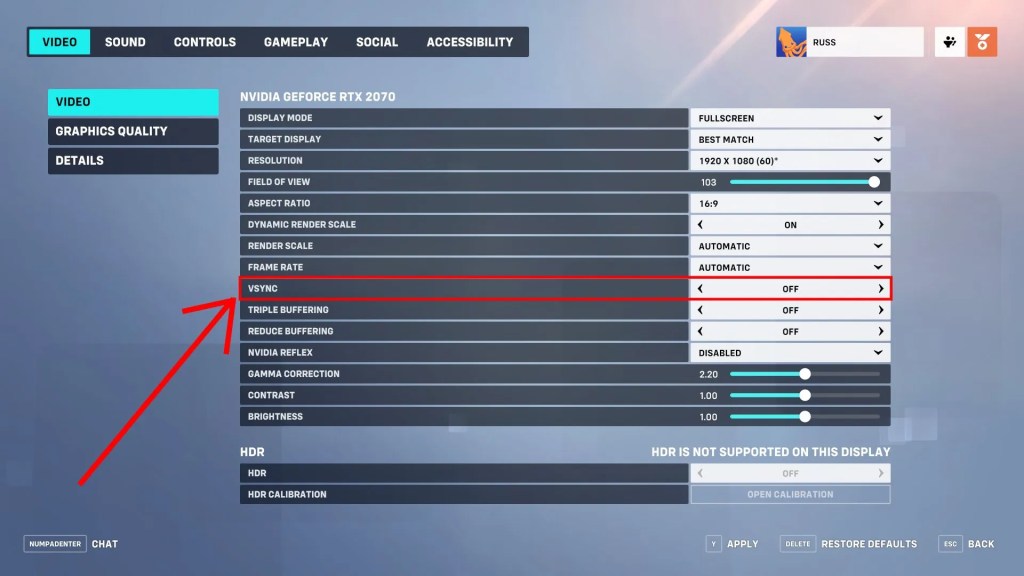
Чтобы включить вертикальную синхронизацию в Overwatch 2, вам нужно перейти в настройки видео.
Оказавшись там, выберите «Вкл.» или «Выкл.» для настройки «Vsync».
- Нажмите «Esc» на клавиатуре.
- Выберите «Параметры» в меню.
- Зайдите в настройки видео (Видео > Видео).
- Выберите раскрывающийся список «Разрешение».
- Выберите желаемое разрешение (например, 1920 x 1080).
Обязательно примените изменения, иначе они не будут сохранены.
Обратите внимание, что вам может потребоваться перезапустить игру, чтобы применить определенные изменения.
дальнейшее чтение
Как изменить разрешение в Overwatch 2
Как включить или выключить динамическое масштабирование рендеринга в Overwatch 2
Как исправить заблокированных героев в Overwatch 2